win10提示“你的组织使用了device guard来阻止此应用”如何解决
windows10系统的功能十分强大,但是用户在使用过程中还是会遇到一些问题。比如,最近有用户反馈在电脑中无法打开任何应用,打开应用时会弹出 蓝色背景的【你的组织使用了device guard来阻止此应用】提示,该怎么办?其实,该问题是由于系统中device guard功能所引起的,用户们可以按下面方法进行操作,将其关闭即可解决问题!
Device Guard的工作原理是利用设备处理器和主板芯片组中IOMMU(输入输出内存管理单元)功能来隔离其本身与Windows的其他部分。这种虚拟化辅助安全技术利用了一种新的Hyper-V组件,称为虚拟安全模式(VSM),这是受保护的VM,它直接位于管理程序中,并与Windows 10内核隔离。
关闭device guard的步骤:
1、按下win+R 组合键呼出运行,键入gpedit.msc,,然后单击确定。将打开本地组策略编辑器。
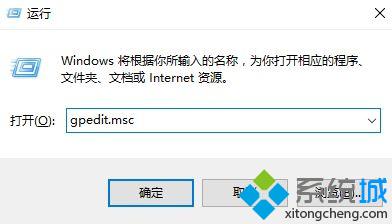
2、在组策略左侧依次展开:本地计算机策略>计算机配置>管理模板 > 系统>Device Guard 。
3、点击Device Guard后在右侧打开 基于虚拟化的安全 ,将其设置为 禁用点击确定保存。
4、打开控制面板,可以按下win+Pause 打开系统,点【控制面板】主页。
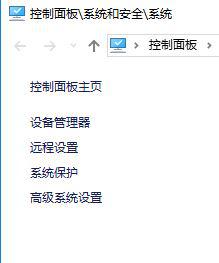
5、在控制面板中点击【程序】。
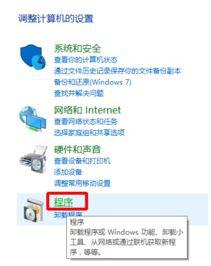
6、点击启用或关闭windows功能吗。
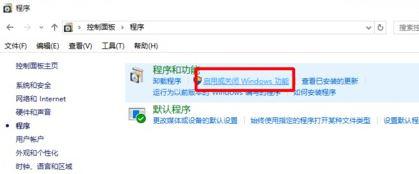
7、取消选中Hyper-v和Hyper-v管理工具,点击确定。
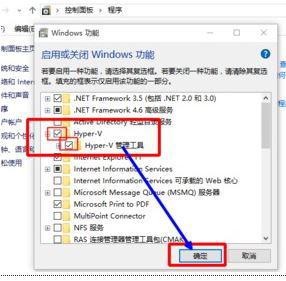
等待完成卸载,会提示 windows 已完成请求的更改。 说明完成操作,选择不重新启动。
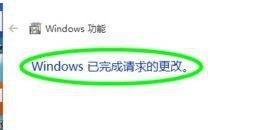
8、按下win+X 在弹出的菜单中点击【命令提示符(管理员)】,在命令提示中依次输入下面几行出代码:
mountvol X: /s copy %WINDIR%\System32\SecConfig.efi X:\EFI\Microsoft\Boot\SecConfig.efi /Y bcdedit /create {0cb3b571-2f2e-4343-a879-d86a476d7215} /d "DebugTool" /application osloader bcdedit /set {0cb3b571-2f2e-4343-a879-d86a476d7215} path "\EFI\Microsoft\Boot\SecConfig.efi" bcdedit /set {bootmgr} bootsequence {0cb3b571-2f2e-4343-a879-d86a476d7215} bcdedit /set {0cb3b571-2f2e-4343-a879-d86a476d7215} loadoptions DISABLE-LSA-ISO,DISABLE-VBS bcdedit /set {0cb3b571-2f2e-4343-a879-d86a476d7215} device partition=X: mountvol X: /d
确保X为未使用的驱动器,否则更改为其他驱动器。
9、完成操作后重启电脑,并接受引导屏幕上的提示,禁用 Device Guard 或 Credential Guard。
若当前使用的是传统 BIOS 引导,请执行以下操作:在命令提示符(管理员)中输入 bcdedit /set hypervisorlaunchtypeoff 重新引导主机。
win10提示“你的组织使用了device guard来阻止此应用”问题的解决方法就为大家介绍到这里了。是不是非常简单呢?若是你也有同样需求的话,不妨按照上述方法进行操作!
我告诉你msdn版权声明:以上内容作者已申请原创保护,未经允许不得转载,侵权必究!授权事宜、对本内容有异议或投诉,敬请联系网站管理员,我们将尽快回复您,谢谢合作!










